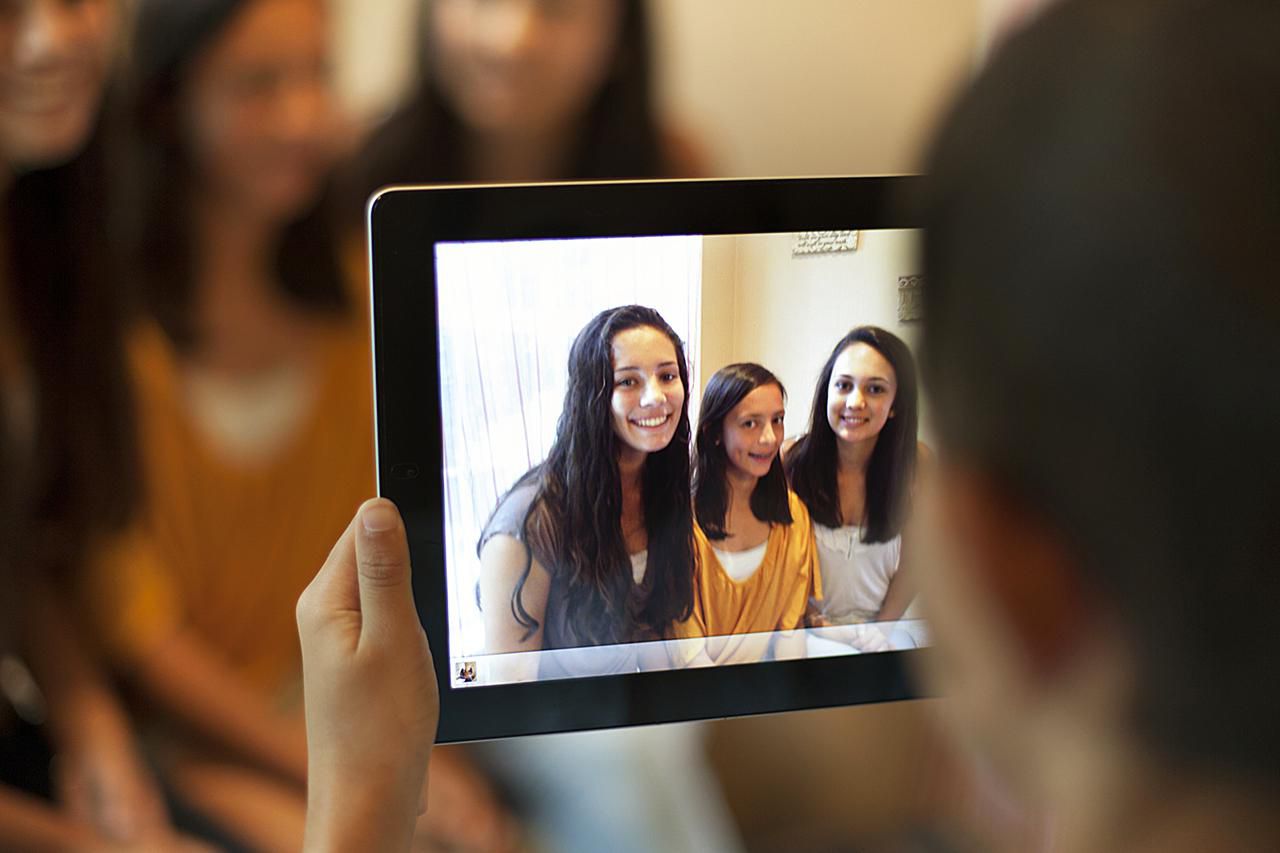Mitä tietää
- Liitä iPad tietokoneeseen kaapelilla. Avata Tämä PC† Tietokonetai Tietokoneenir (vaihtelee Windows-version mukaan).
- Valitse iPad† Avata Sisäinen muisti† Siirry kohtaan DCIM-kansio ja etsi kuvat, jotka haluat kopioida tietokoneelle.
- Napsauta kuvia hiiren oikealla painikkeella ja valitse Kopioida† Liitä kuvat haluamaasi paikkaan tietokoneellasi.
Tässä artikkelissa kerrotaan, kuinka valokuvia siirretään iPadista tietokoneeseen iTunesin avulla. Se sisältää myös tietoja tiedostonjakopalvelun käyttämisestä valokuvien kopioimiseen tietokoneeseen ja muista vaihtoehdoista.
Siirrä valokuvia iTunes for Windowsilla
Vapauta tablet-laitteen tallennustilaa siirtämällä valokuvia iPadista tietokoneellesi. Kun kuvat ovat tietokoneellasi, voit tallentaa ne sinne, jakaa ne ystävien kanssa, tulostaa ja paljon muuta. iPad-valokuvien siirtämiseen tietokoneellesi on useita tapoja. Perinteinen menetelmä on iTunes, mutta sinulla on muita vaihtoehtoja. Valokuvien siirtäminen iPadilla Windows-tietokoneeseen iTunesin avulla:
-
Käytä Lightning-kaapelia tai 30-nastaista liitintä liittääksesi iPadisi tietokoneeseen avoimen USB-portin kautta.
-
Avata Tämä PC† Tietokonetai Tietokoneeni, riippuen Windows-versiostasi. Paina Windows 8:ssa ja vanhemmissa Windowsin versioissa VOITTAA†E Pikanäppäin.
-
Avaa iPad. Sitä voidaan kutsua nimelläsi tai vain iPad†
-
Avata Sisäinen muisti†
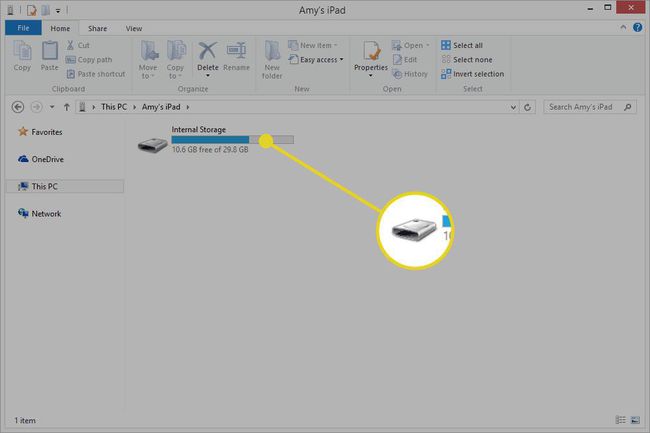
-
Siirry kohtaan DCIM kansio.
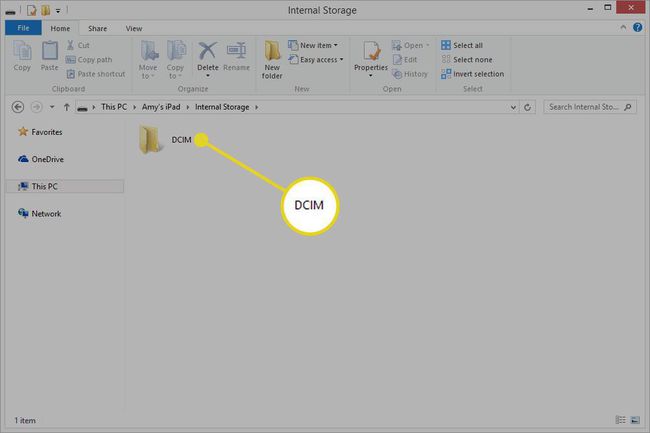
-
Siirry kuviin, jotka haluat kopioida tietokoneellesi, ja valitse sitten kuvat.
-
Napsauta kuvia hiiren oikealla painikkeella ja valitse Kopioida†
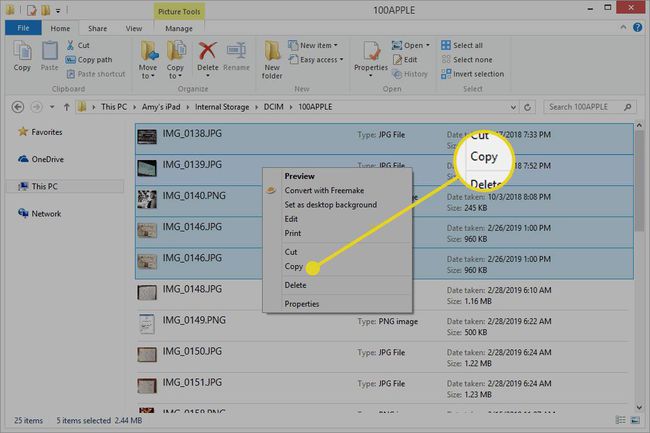
-
Päätä, minne haluat kopioida iPad-kuvat, ja liitä kuvat sinne.
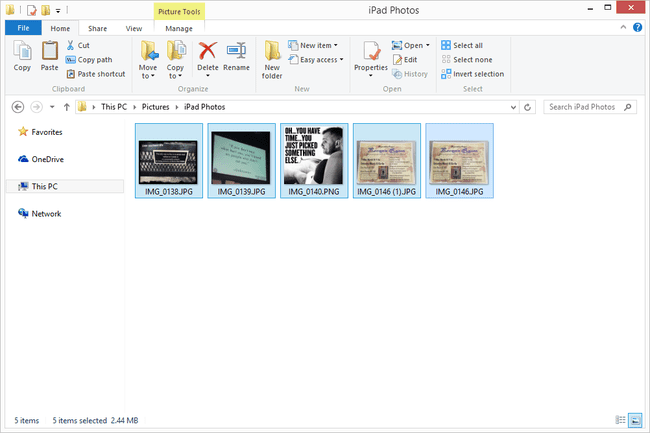
Jos iTunes ei ole se ohjelma, jota haluat käyttää kuvien kopioimiseen iPadistasi, käytä ohjelmaa, kuten Syncios. Se on samanlainen ja toimii kuvien, videoiden ja musiikin kanssa.
Muut vaihtoehdot valokuvien siirtoon
Tiedostonjakosovellusten avulla on helppoa kopioida valokuvia iPadista tietokoneellesi, koska useimmat toimivat langattomasti. Tietokonetta ei tarvita, ennen kuin olet valmis lataamaan kuvat tietokoneellesi. Yleinen tapa jakaa valokuvia iPadista tietokoneellesi on sähköposti. Lisää valokuvat, jotka haluat siirtää tietokoneellesi, lähetä ne itsellesi, avaa viesti tietokoneellasi ja lataa ne verkkosovelluksesta tai sähköpostiohjelmasta. Sähköposti on hienoa, jos sinun tarvitsee vain siirtää muutama valokuva tietokoneellesi. Parempi vaihtoehto suuremmalle kokoelmalle on pilvitallennus, jonka avulla voit ladata tiettyjä kuvia tai kokonaisia albumeja pilveen (verkkoon). Tallenna sieltä kohteet verkkoon ja jaa tai lataa ne tarvittaessa tai siirry tietokoneellesi ja lataa ne kaikki kerralla. Valittavana on monia ilmaisia pilvitallennuspalveluita, ja Applella on oma iCloud, jonka voit määrittää iPadille ilman lisäsovelluksen asentamista. Jotkut iPadin sovellukset, erityisesti Google Photos, on tarkoitettu erityisesti kuvien varmuuskopiointiin pilveen. Asenna Google Kuvat -sovellus App Storesta varmuuskopioidaksesi valokuvat ja videot Google-tiliisi. Kun kuvat on ladattu, avaa ne tietokoneellasi. Toinen vaihtoehto on käyttää iPadia flash-asemana, jolla voit kopioida tiettyjä kuvia tietokoneellesi. Useimmat kuvien varmuuskopiointi- ja tiedostonsiirtotyökalut eivät poista alkuperäisiä kuvia kopioituasi ne muualle. Kun olet varma, että kuvat on tallennettu muualle, poista kuvat iPadistasi vapauttaaksesi tilaa ja tehdäksesi Valokuvat-sovelluksestasi sotkuttoman.
Valokuvien siirtäminen Macin Kuvat-sovelluksella
Prosessi Macissa on yksinkertainen. Liitä iPadisi kaapelilla ja suorita sitten Kuvat-sovellus Launchpadista. Kun Kuvat avautuu, se havaitsee iPadisi ja avaa ruudun kuvien tuontia varten. Jos ei, valitse Tuonti -välilehti. Valitse valokuvat, jotka haluat siirtää, ja valitse sitten Tuonti valittu† Kun prosessi on valmis, sinulta kysytään, haluatko poistaa valokuvat iPadistasi. Voit tarkistaa, ovatko ne oikeassa paikassa ennen kuin poistat ne iPadista.